lightroom是由Adobe开发的照片编辑和管理软件,支持RAW格式编辑,可对曝光、对比度、高光、阴影、白色色阶、黑色色阶、色温、色调、自然饱和度、饱和度、HSL(色相、饱和度、明亮度)等进行细致调整,还提供锐化、降噪、移除色差、镜头校正等细节处理功能。拥有渐变滤镜、径向滤镜、调整画笔等局部调整工具,以及曲线调整、分离色调等高级编辑工具,满足用户不同的编辑需求。
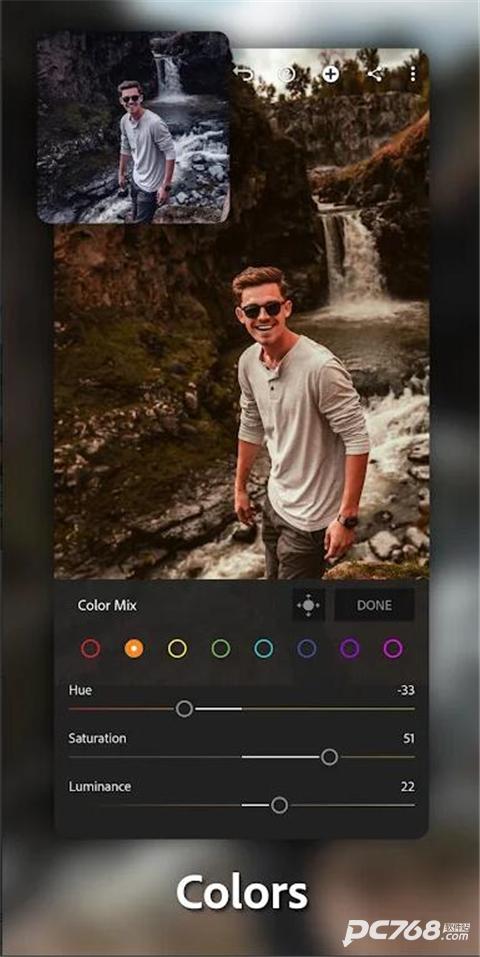
1、第一次打开 Lightroom 时,会提示你登录或创建 Adobe 账号。
2、如果已有账号,直接输入邮箱和密码登录。
3、如果没有账号,点击“创建账号”,按照提示填写信息并完成注册。

1、等待软件完全载入后,点击顶部菜单栏的“编辑”
2、在“编辑”菜单中选择“首选项设置”
3、在首选项设置中,找到“语言”选项,选择“中文简体”或“中文繁体”。
4、点击“确定”按钮,软件会提示需要重启以保存设置。
5、重启 Lightroom 后,界面语言将切换为中文。
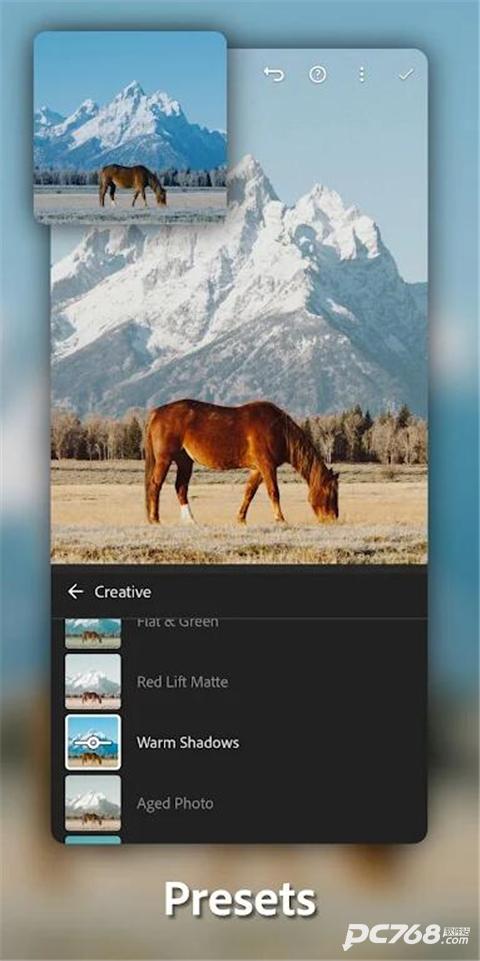
1、从可靠的网站下载 Lightroom 预设文件,通常文件后缀为 .lrtemplate。
2、启动软件后,进入“修改照片”模块。
3、选择“新建文件夹”,为预设创建分类。
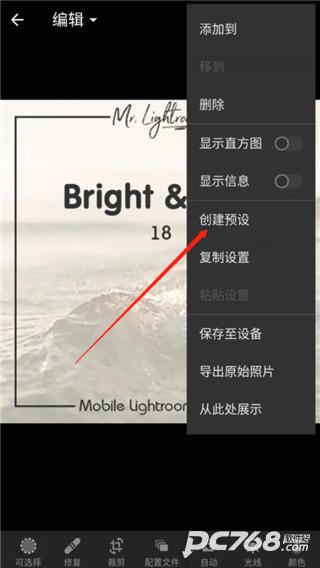
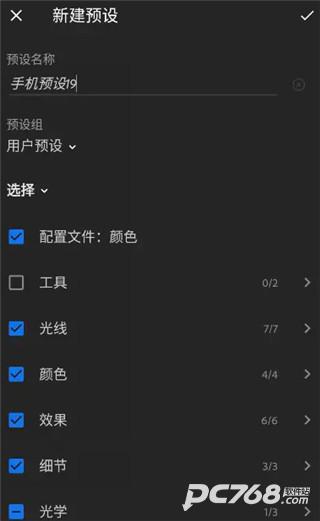
4、在新建的文件夹上右键,选择“导入”。
5、在弹出的对话框中,找到下载好的预设文件,选中后点击“导入”。
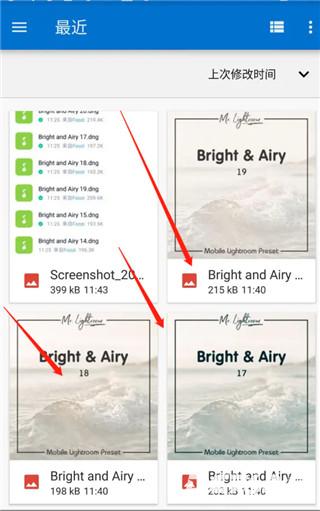
6、导入完成后,预设会出现在“用户预设”中,你可以直接点击应用。

1、在 Lightroom 的“图库”模块中,选择你想要导出的照片。
2、点击右下角的“导出”按钮,进入导出设置界面。
3、在“导出位置”选项中,选择或创建一个文件夹,用于保存导出的照片。
4、在“文件类型”选项中,选择“JPEG”或“TIFF”格式。
5、对于 JPEG 格式,将“图像质量”滑块拖动到最右侧(100%),以确保最高画质。
6、对于 TIFF 格式,确保“压缩”选项未勾选,以避免压缩导致画质下降。

v10.3.2版本
-使用“快速操作”对集体照中的任何个人进行润色
-通过链接或二维码轻松共享相册,自动显示预览,让其他人查看和添加照片
-导出照片时添加自定义边框
-新的相机和镜头支持(adobe.com/go/cameras)
-Bug修复、稳定性和性能改进

